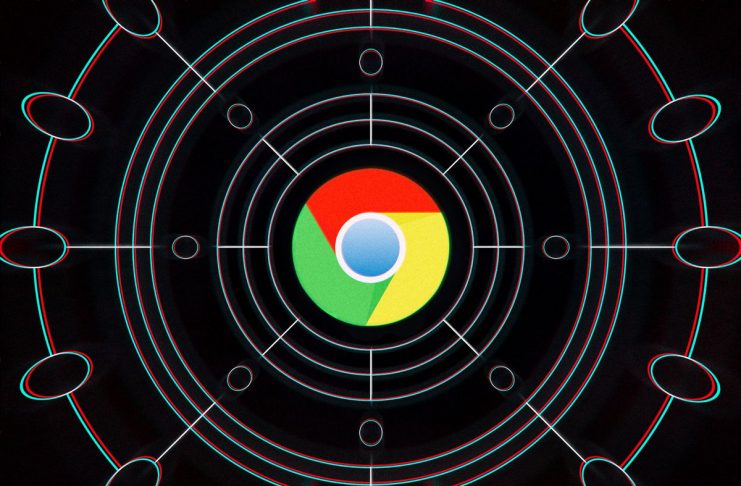Zanima vas gdje se nalaze vaše sačuvane lozinke? Evo gdje možete pronaći te informacije
Ako niste čuli o tome prije, Google Password Manager je alat za upravljanje lozinkama kompanije Google koji je integrisan sa svim njenim platformama. Možete mu pristupiti sa bilo kog mobilnog ili desktop uređaja dok ste prijavljeni na isti Google nalog. Evo kako da pregledate sačuvane lozinke u Chromeu uz pomoć Google Password Manager-a.
Kako pregledati sačuvane lozinke u Chromeu na desktopu
- Otvorite Google Chrome na svom računaru.
- Kliknite na tri vertikalne tačke u gornjem desnom uglu prozora browsera.
- Izaberite “Google Password Manager”.
- Vaše sačuvane lozinke će biti prikazane.
Ako želite da pregledate dodatne detalje ili obrišete bilo koju sačuvanu lozinku, trebate da kliknete na lozinku u pitanju. Chrome će vas zamoliti da unesete lozinku vašeg računara kao sigurnosnu provjeru prije nego što vam dozvoli pristup. Takođe možete promijeniti svoje postavke za Google Password Manager u Chromeu sa istog mjesta. Jednostavno kliknite na ikonu u obliku zupčanika sa lijeve strane.
Kako pregledati sačuvane lozinke u Chromeu na Androidu
Koraci za pronalaženje vaših sačuvanih lozinki u Chromeu na Androidu su gotovo isti kao i oni detaljno opisani gore. Evo šta treba da uradite.
- Otvorite aplikaciju Google Chrome na svom Android telefonu.
- Dodirnite tri vertikalne tačke u gornjem desnom uglu browsera.
- Izaberite “Settings”.
- Pomaknite se nadolje i dodirnite “Password Manager”.
- Vaše sačuvane lozinke će biti prikazane.
Ponovo će Chrome tražiti od vas da unesete lozinku vašeg telefona ili koristite skeniranje otiska prsta kao sigurnosnu verifikaciju. Nakon što uspješno pristupite, moći ćete da pregledate više detalja o svojoj sačuvanoj lozinci i obrišete je ako želite.
Kao i sa Google Password Manager-om u Chromeu na desktopu, možete promijeniti svoje postavke i preferencije tako što ćete dodirnuti ikonu u obliku zupčanika u gornjem desnom uglu.
Google nije jedini dobar menadžer lozinki
Pored Google Password Manager-a, postoje mnoge pouzdane i sigurne rješenja za upravljanje lozinkama. 1Password je najbolji menadžer lozinki za Android za sve, sa puno korisnih funkcija.
1Password je jednostavan i direktno usmjeren menadžer lozinki koji radi sa ugrađenim menadžerom lozinki u Android-u. Takođe ima sopstvenu tastaturu za brzo kopiranje i lijepljenje lozinki u aplikacije koje ne podržavaju ugrađeni menadžer lozinki. Menadžer lozinki takođe podržava oznake i grupe, generisanje lozinki, 2FA kodove, više sefova i U2F ključeve. Brz je, pouzdan i siguran.